Pravděpodobně si kladete otázku: Jak přidat videopříběh na Instagram z počítače? - Řešení, které hledáte, se nazývá: Storrito.com
Storrito.com - Editor videa Instagram Story pro PC
Storrito umožňuje nahrávat dlouhá videa (+15 s) do Příběhů na Instagramu a Facebooku přímo ze stolního počítače nebo Macu. Své příběhy můžete také plánovat dopředu, pohodlně z webového prohlížeče. Umožňuje vám to:
- Nahrávat delší videa než 15 sekund - Storrito je automaticky rozstříhá na části po 15 sekundách.
- Upravovat svůj videopříběh online - můžete přidávat samolepky Instagram, gify, fotografie, emotikony, text atd.
- Své Videopříběhy můžete také naplánovat a Storrito je bude automaticky zveřejňovat v daný den a čas (bez jakýchkoli oznámení).
Jak zveřejnit videopříběh na Instagramu z počítače pomocí aplikace Storrito.com
Postupujte krok za krokem podle tohoto návodu a naučte se, jak přidat videopříběh na Instagram z počítače:- Vyberte účet Instagram, na který chcete příběh zveřejnit.
- Pokud chcete videopříběh přidat také na svou stránku na Facebooku, klikněte na přepínač níže a Storrito automaticky zveřejní váš videopříběh na Facebooku.
- Nakonec vyberte možnost "Zveřejnit nyní", nebo pokud chcete zveřejnění naplánovat, jednoduše vyberte datum a čas, kdy má být zveřejněno.
Zaregistrujte se na Storrito
Storrito je webová aplikace, takže není třeba nic stahovat. Funguje v prohlížečích Chrome, Firefox atd. Můžete se jednoduše zaregistrovat na adrese Storrito.com.
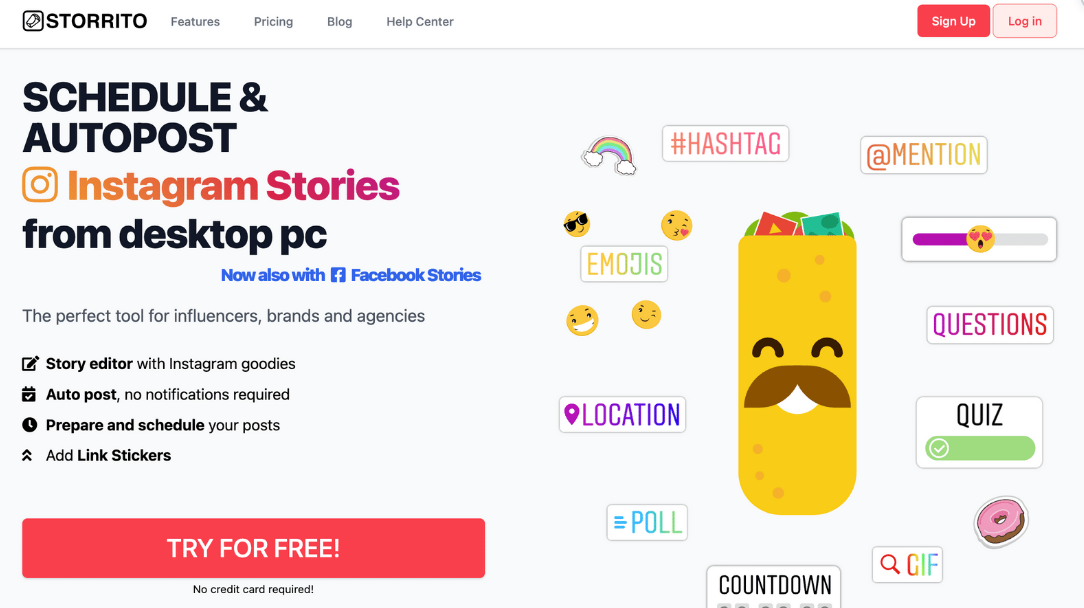
Připojte svůj účet na Instagramu.
Po registraci musíte svůj účet Instagram připojit ke službě Storrito. Nejprve musíte potvrdit svou polohu. Poté zadejte své uživatelské jméno a heslo Instagram. Klikněte na "Uložit toto připojení" a je hotovo! 💪
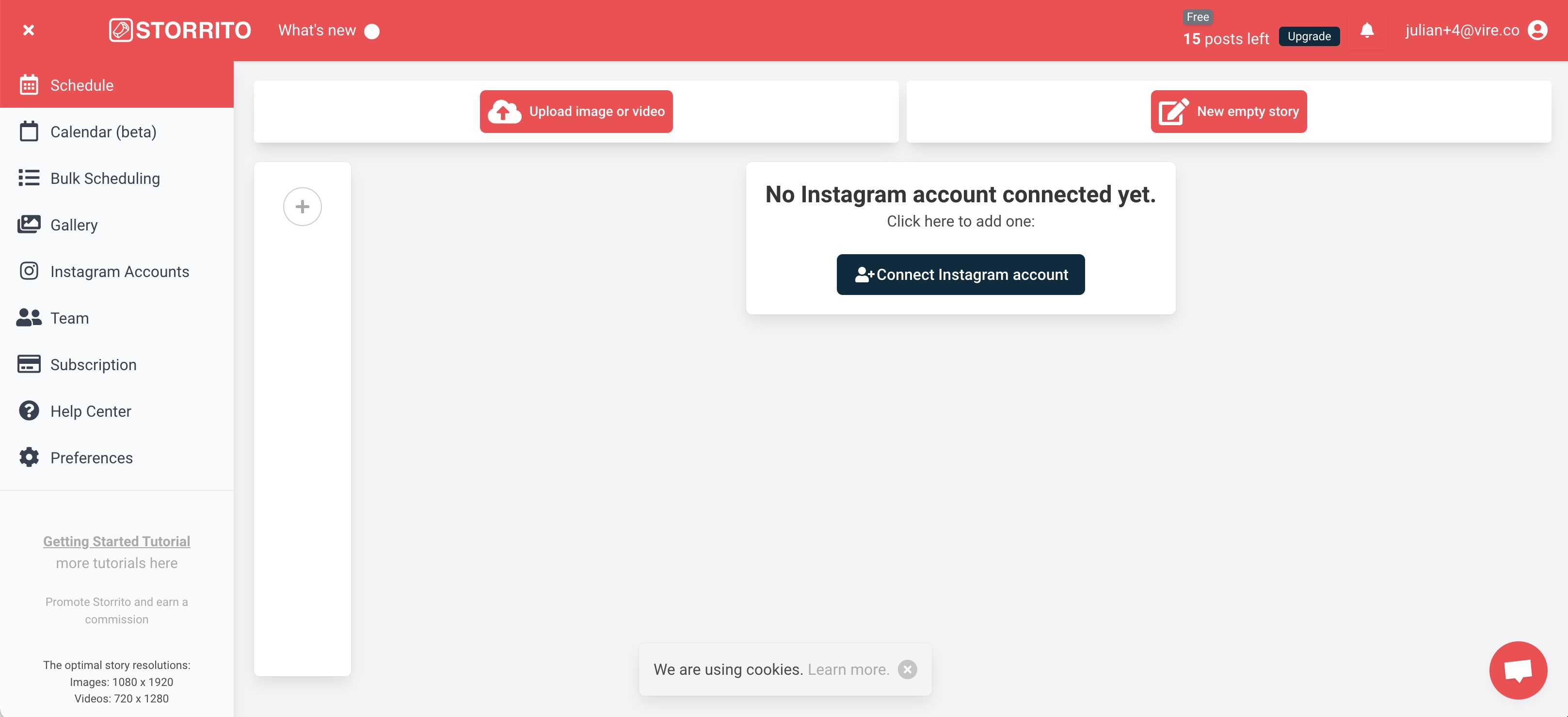
Nahrání videa Instagram Story z počítače
Nyní můžete začít nahrávat fotografie nebo videa. Své výtvory můžete do galerie jednoduše přetáhnout z plochy. Po nahrání souborů klikněte na video, které chcete publikovat, a kliknutím na "upravit" otevřete editor příběhů.
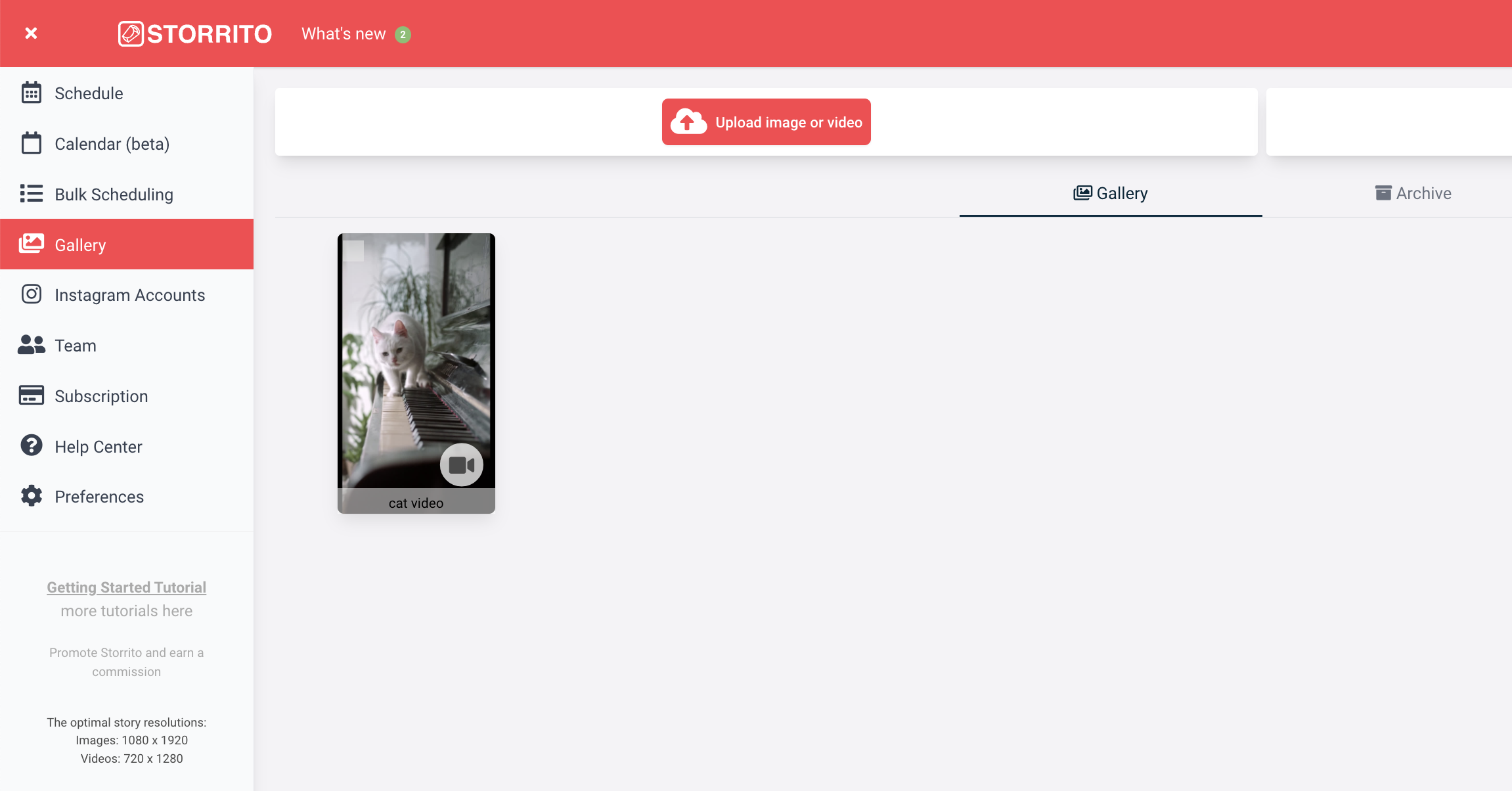
Použijte editor příběhů a videí Storrito a zveřejněte celé video.
Když nahráváte videa delší než 15 sekund a chcete je zveřejnit celé, stáhněte horní lištu doprava. Storrito pak automaticky rozdělí vaše video na části po 15 sekundách a zveřejní je po sobě. Ještě předtím však chceme náš příběh dokončit přidáním hashtagů, odkazů-nálepek, místa, políček a časovače odpočítávání do našeho příběhu na Instagramu. Jakmile jsme hotovi, klikneme na "uložit" a pokračujeme dalším krokem.
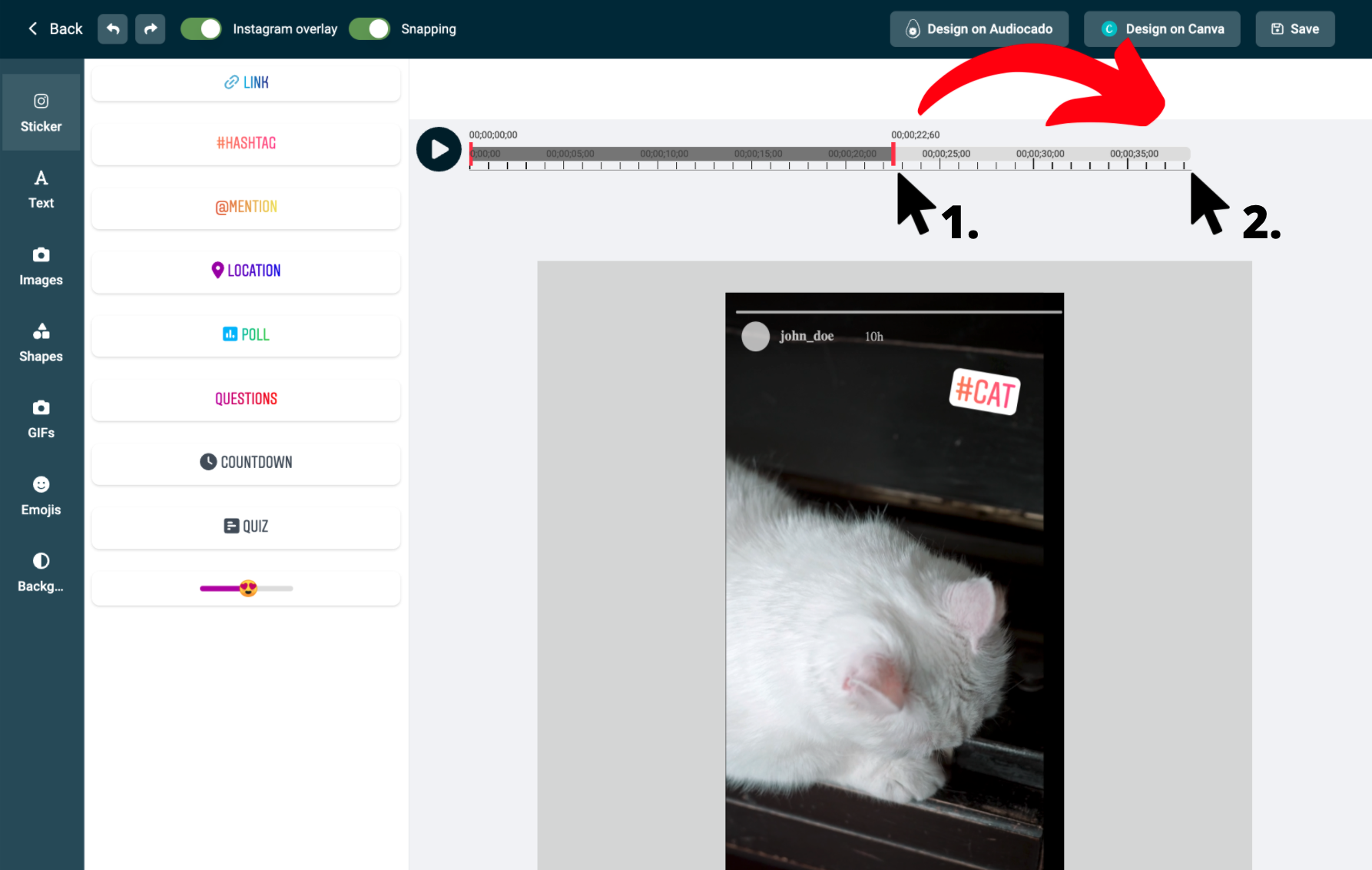
Zveřejnění videopříběhu na účtu Instagram z počítače
Po nahrání a vytvoření videopříběhu je posledním krokem jeho zveřejnění na vašem účtu. Klikněte proto na stejný příběh v galerii a tentokrát vyberte možnost "Post/Schedule", čímž se otevře zobrazení plánování. Zveřejnění videopříběhu:
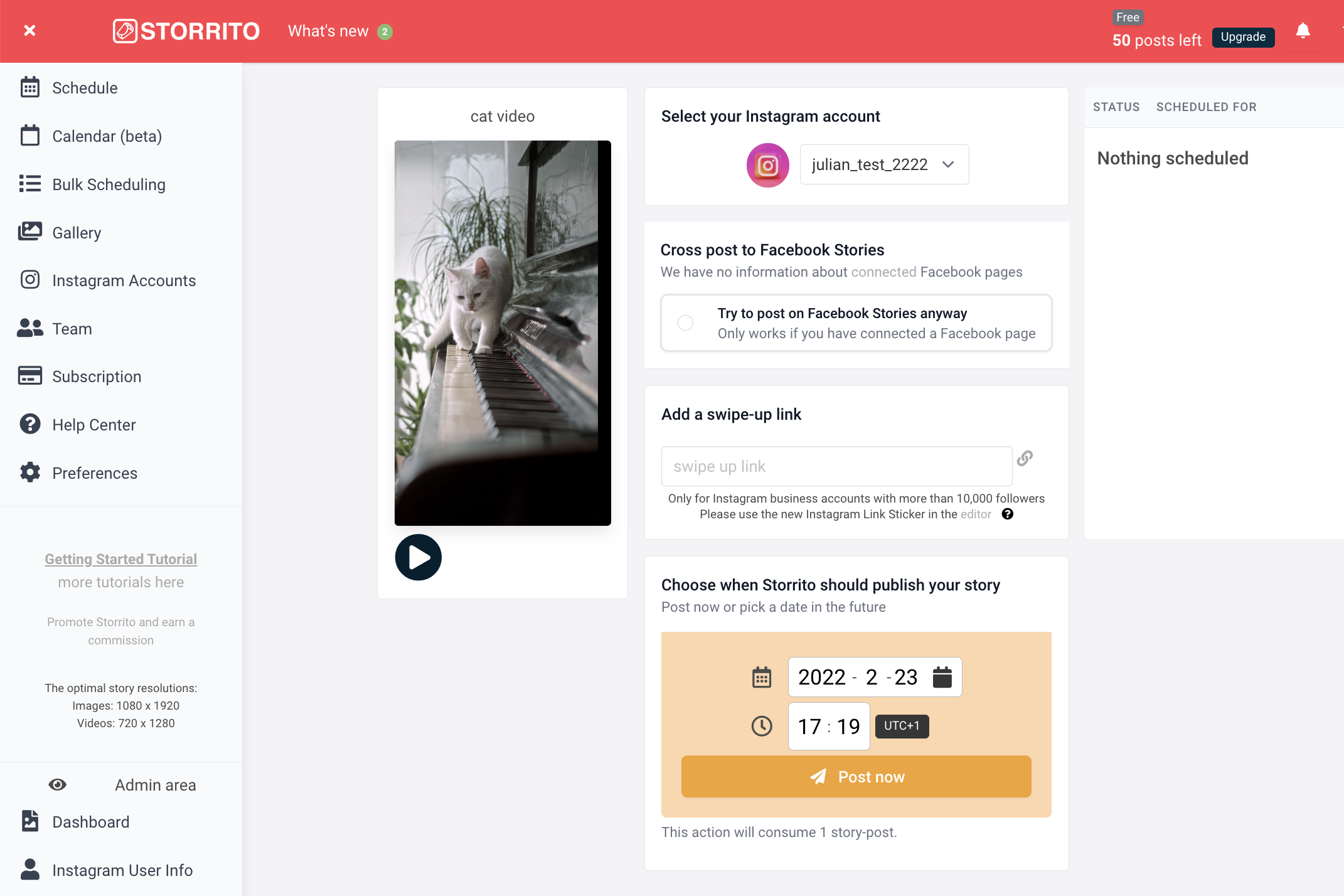
Frequently asked questions
- Kde uvidím své naplánované příběhy?
- Jakmile systém vykreslí vaše médium, v pravém sloupci uvidíte stav příběhu; když je naplánován, zobrazí se hodiny nebo zelené zaškrtnutí označuje, že byl úspěšně odeslán na váš účet Instagram.
- Mohu ve svém příběhu zveřejňovat i delší videa?
- Ano, můžete - Storrito automaticky sestříhá vaše video na 15 vteřin a zveřejní je jedno po druhém.
- Můžete také naplánovat příběhy na Facebooku?
- Jak bylo zmíněno výše, můžete také naplánovat videopříběhy na Facebooku. Storrito automaticky zveřejní příběh na vaší stránce na Facebooku. Pokud máte připojeno více stránek na Facebooku, zobrazí se v tomto zobrazení všechny stránky a vy si můžete vybrat tu, na kterou má být zveřejněna.
Jste připraveni začít odesílat videopříběhy na účet Instagram z počítače?Začněte s bezplatnou zkušební verzí ještě dnes.
Discover more:
Tools
- Auto Post Instagram Stories
- Can you schedule Instagram stories? Yes, with Storrito.com! (Here's How)
- How to add a story in Instagram from PC or Mac?
- Instagram Story Maker Online
- Instagram Story Planner (Scheduler)
- Post Instagram Stories from PC
- Schedule Facebook Stories from PC
- How to schedule Instagram Reels
- Schedule Instagram Stories
- Schedule Instagram Stories with the Link Sticker
- Upload and post Instagram Reels from PC
- How to Upload a Video to Instagram Story from PC
Support
Subscribe to our newsletter
Be the first to know when we're adding new features and releasing new updates!